Настройка LSPosed
Описание.
Модуль ZennoDroid необходим для подмены основных параметров устройства: IMEI, Android ID, сотового оператора, модели, WiFi, Bluetooth и других.
Поддерживаются телефоны с Android 8.1-14. Для функционирования модуля необходимы Root права
Установка LSPosed Framework.
Для установки модуля необходим телефон с Magisk и активным LSPosed Framework.
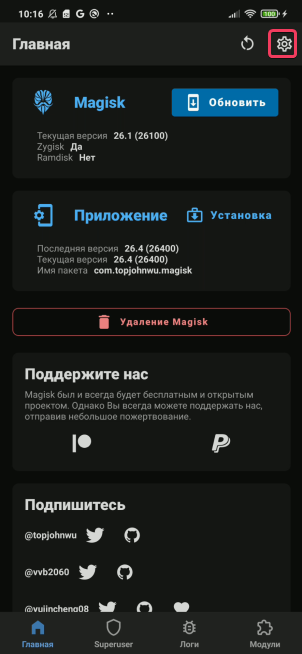
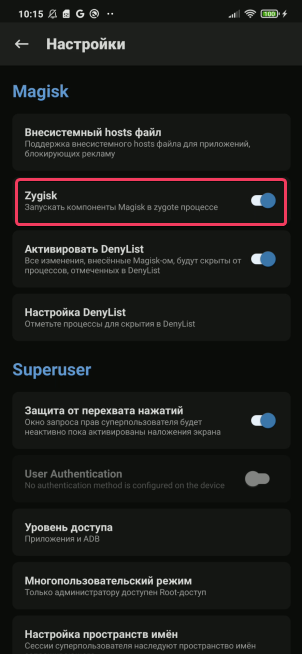
Последнюю версию LSPosed нужно скачать на телефон в папку sdcard/Download/ и установить с помощью стандартного меню.
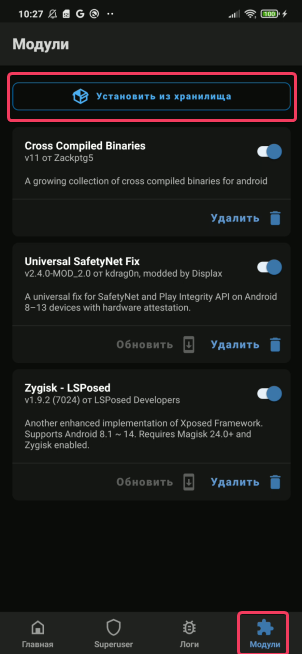
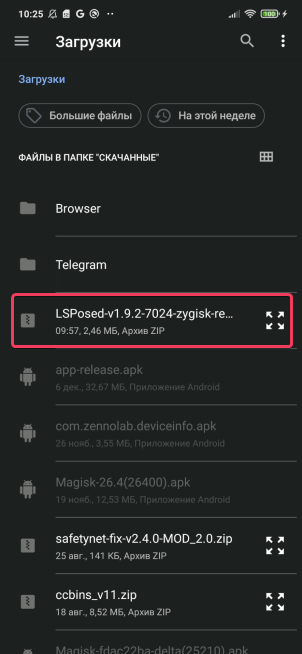
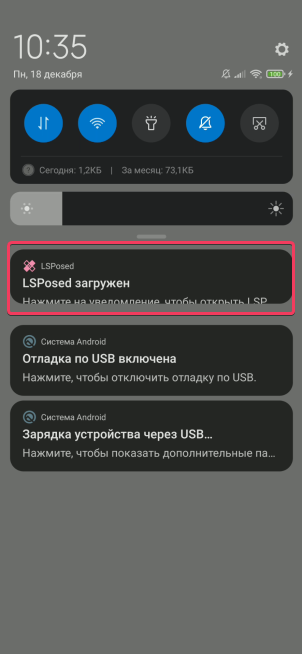
Установка модуля ZennoDroid.
Модуль ZennoDroid устанавливается автоматически при первой попытке изменить параметры устройства.
При первом запуске на экране устройства возникнет запрос прав суперпользователя.
Необходимо нажать на кнопку «Разрешить».
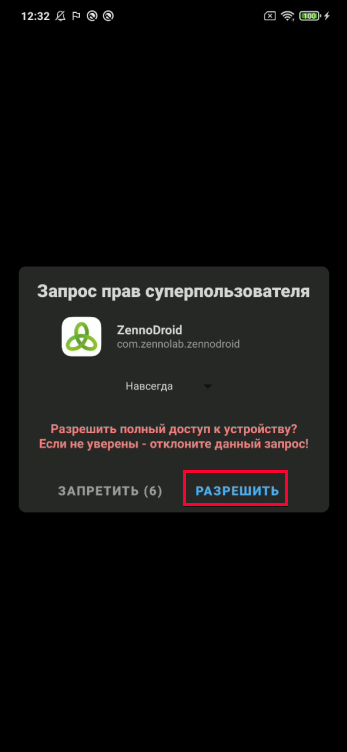
Если Вы не успели этого сделать или случайно нажали на кнопку «Запретить», необходимо открыть Magisk, перейти на вкладку Superuser (Суперпользователь) и включить автоматическую выдачу прав суперпользователя для ZennoDroid.
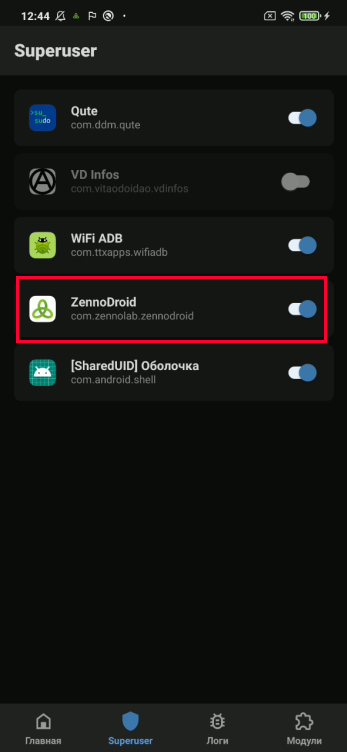
После запуска модуля на экране устройства появится уведомление о том, что он выключен.
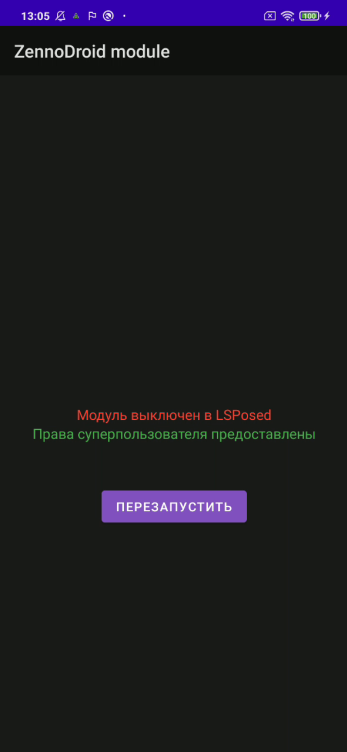
Чтобы это исправить необходимо запустить LSPosed через меню в шторке, переключиться на вкладку Модули и включить модуль ZennoDroid.
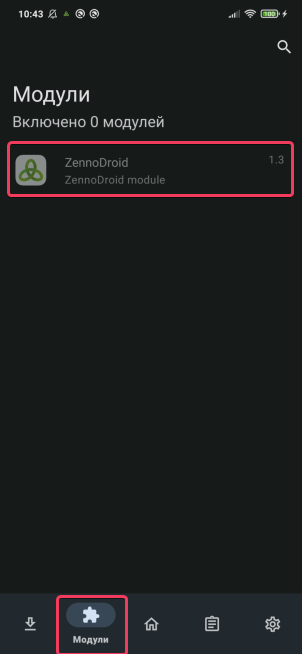
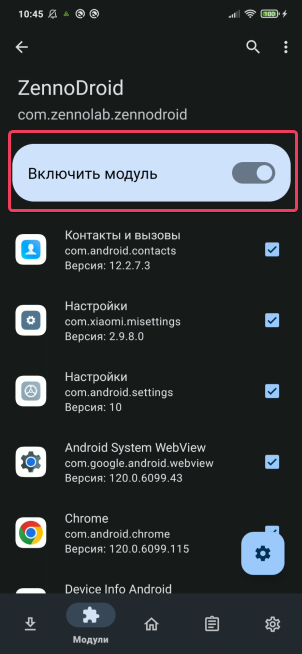
После этого можно будет выбрать программы, к которым будет применяться подмена параметров устройства.
Важная информация.
- Рекомендуется добавлять в список подмены только те приложения, для которых требуется изменять данные. Также для корректной работы часто требуется добавить в список Сервисы Google Play (com.google.android.gms). Не нужно добавлять в список системный фреймворк (system framework).
- Если после активации Вы удалили приложение, а затем установили его повторно, необходимо обязательно заново активировать приложение в списке подмены (снять и установить галочку).
После удаления приложения оно автоматически удаляется из списка подменяемых. После повторной установки приложение автоматически не попадает в список подменяемых (галочка при этом стоит, но подмены не работают).
- По умолчанию в списке программ отображаются не все приложения. Если вы не видите нужного, например, Google Play Services или Chrome, то нужно зайти в меню Скрывать и убрать галочку с нужной группы.
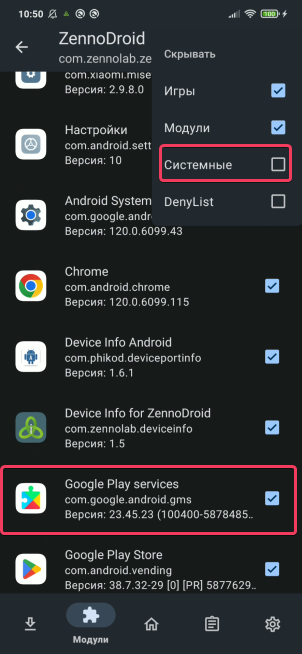
- После выбора приложений для подмены нужно вернуться в модуль ZennoDroid и нажать на кнопку «Перезапустить». После перезапуска на экране устройства будет выведено уведомление о том, что модуль готов к работе. Можно менять параметры устройства с помощью экшенов.
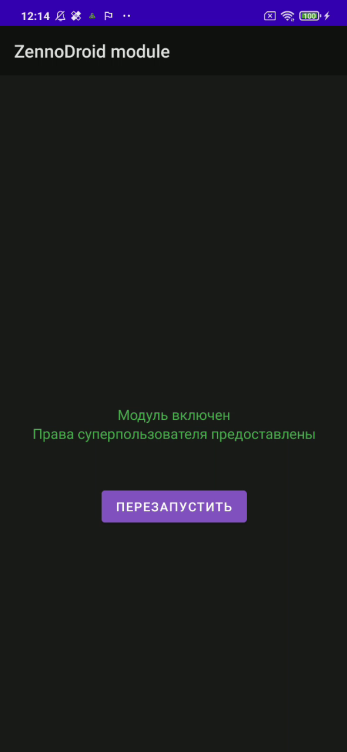
- Завершите работу нужных приложений после подмены параметров устройства. Предпочтительно делать это экшеном «Закрыть приложение». Если в список подмены добавлены Сервисы Google Play (com.google.android.gms), то их также необходимо закрыть.
Но тогда некоторые системные приложения тут же перезапускаются, поэтому могут считать старые параметры.
Полезные ссылки.
- Шаблон для подмены параметров устройства с помощью экшенов и API: fakeDeviceBrief.droid
- Последняя версия LSPosed Framework
- Подключение реального устройства к ZennoDroid.
- Настройки устройства.